Modification de votre mot de passe
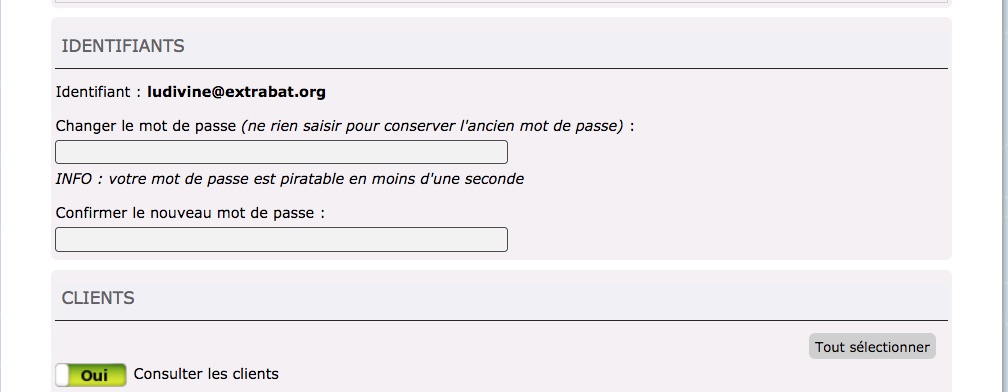
- Accéder à la fiche utilisateur : Allez dans Paramètres > Utilisateurs, puis sélectionnez l’utilisateur pour lequel vous souhaitez modifier le mot de passe.
- Modifier votre mot de passe : dans la section Identifiants, vous pouvez changer votre mot de passe en indiquant votre ancien mot de passe.
⚠️ Cette option est disponible uniquement pour les utilisateurs ayant les droits de gestion des utilisateurs.
Pour créer un mot de passe sécurisé dans Extrabat, celui-ci doit au moins contenir au moins :
- une minuscule ;
- une majuscule ;
- un chiffre ;
- un caractère spécial ;
- et 12 caractères.
Pour les cas de mot de passe oublié
Si vous êtes un utilisateur non administrateur
- Demander à un administrateur de réinitialiser votre mot de passe :
Si vous avez oublié votre mot de passe, vous devez demander à un administrateur de réinitialiser votre mot de passe
Si vous êtes un utilisateur administrateur
- Demander la réinitialisation par le support Extrabat : si vous êtes un administrateur et que vous avez oublié votre mot de passe, vous devez contacter le support Extrabat à l’adresse support@extrabat.com ou 09 87 87 69 20 pour demander la réinitialisation de votre mot de passe.
- Réinitialisation par l’assistance : l’assistance vérifiera votre identité et vous fournira un mot de passe temporaire pour vous permettre de vous reconnecter.
- Première connexion et changement obligatoire : lors de la première connexion avec le mot de passe temporaire, vous devrez obligatoirement changer votre mot de passe pour des raisons de sécurité.






